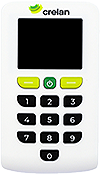myCrelan Pro mode d'emploi
Comment échanger des fichiers avec myCrelan Pro ?
Importer un fichier dans myCrelan Pro
Dans myCrelan Pro, vous pouvez facilement traiter des listes avec des paiements SEPA en une seule fois. La méthode est la suivante :
- créez le fichier.
Vous pouvez créer éventuellement vous-même une liste des paiements en format csv, ou via votre programme de comptabilité (au format pain) ; - connectez-vous à myCrelan Pro et accédez aux paiements ;
- recherchez le fichier et importez-le dans myCrelan Pro ;
- signez le fichier avec votre digipass de myCrelan Pro.
Enregistrer les paiements effectués dans votre comptabilité
Avec myCrelan Pro, vous pouvez enregistrer rapidement et facilement les paiements effectués dans votre comptabilité :
- après l'exécution des paiements vous trouverez dans myCrelan Pro un fichier contenant des extraits de compte chiffrés (fichier CODA). Téléchargez ce fichier ;
- allez dans votre logiciel de comptabilité et importez le fichier CODA dans votre comptabilité.
Plus d'nformations
Vous avez besoin d'aide pour échanger des fichiers avec myCrelan Pro ? Vous trouverez ci-après les manuels détaillés.
Plus d'informations sur l'utilisation de myCrelan Pro
-
myCrelan Pro